アリスです。
WordPressのブログで画像を貼り付ける際、スマホで撮った写真を使う人は多いと思います。
ブログの文章はパソコンで書く人が多いと思いますが、画像はスマホからアップロードしているのではないでしょうか?
スマホで撮った写真ですから、スマホから直接アップしたほうが早いからです。
しかし、スマホから直接アップロードすると、裏で大問題が起きています。
スマホでアップすると画像サイズが数メガバイトとなるのです。
ネットを探しても、どうやったらスマホで撮った写真の画像サイズを減らすことができるのか情報が皆無でした。
今回は、自力で見つけた方法をシェアします。
スマホの写真は画像サイズがばかでかい
例えばアイフォンから画像をアップすると、2MBとか3MBの容量になります。
画像によっては4MBにもなります。
普通は0.01MB(10KB)~0.1MB(100KB)ぐらいです。多くても0.5MB(500KB)程度でしょう。
つまりスマホから画像をアップロードすると、たった1枚で通常の10倍~300倍の容量をくってしまうのです。
これは完全に容量の無駄遣いです。
写真家ならわかりますが、ただのブロガーが解像度の高い美しい画像をアップしても、通信料がかかるだけで誰も幸せになりません。
画像の縦横幅が大きかったことが原因
WordPressでスマホからアップした画像の詳細を見ることができるので確認しました
すると画像の縦横幅が3264×2448のとても大きなサイズで保存されていました。
画像の縦横幅が大きいので、必然的に画像容量も大きくなっていたようです。
ちなみに画像の縦横幅ですが、パソコンからブログを見たとしても500×300ぐらいの大きさで十分です。
ましてやスマホであれば、300×300の大きさでも十分です。
もちろん、ブログに画像を貼り付ける際に、多くの人はリサイズしているはずなので、元サイズが大きくても、ブログを見る上では何も問題はありません。
心配すべきことは、WordPressのサーバーに割り当てられている画像の保存領域が容量オーバーしないかどうかです。
スマホからアップした画像を縮小する
アプリを使えば、スマホで事前に画像を縮小するという方法もあります。
しかし、それは面倒くさい。
WordPressに画像をアップした後で、画像の元サイズを小さくする方法を見つけました。
下記の手順で行います。
1.WordPressで投稿の新規追加を行う
2.投稿の新規追加画面で、メディアを追加ボタンを押下します。すると下記画面が表示されます。(ダッシュボードのメディアでは右に詳細が表示されませんので注意してください)
画像を選択すると、右側に詳細が表示されます。見ての通り、2MBのサイズとなっています。
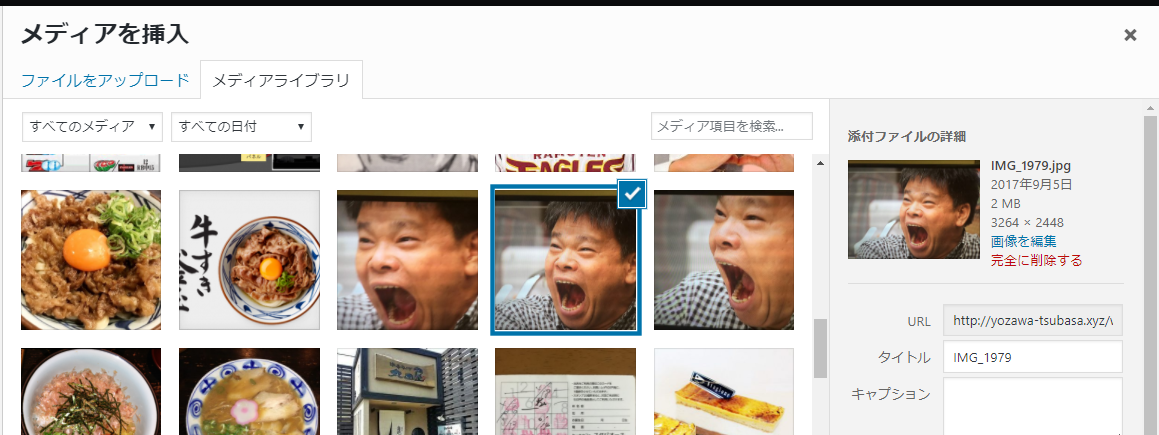
3.縮小したい画像を選択します。すると下記の大きな画面が表示されます。
新規サイズの画像サイズを変更します。
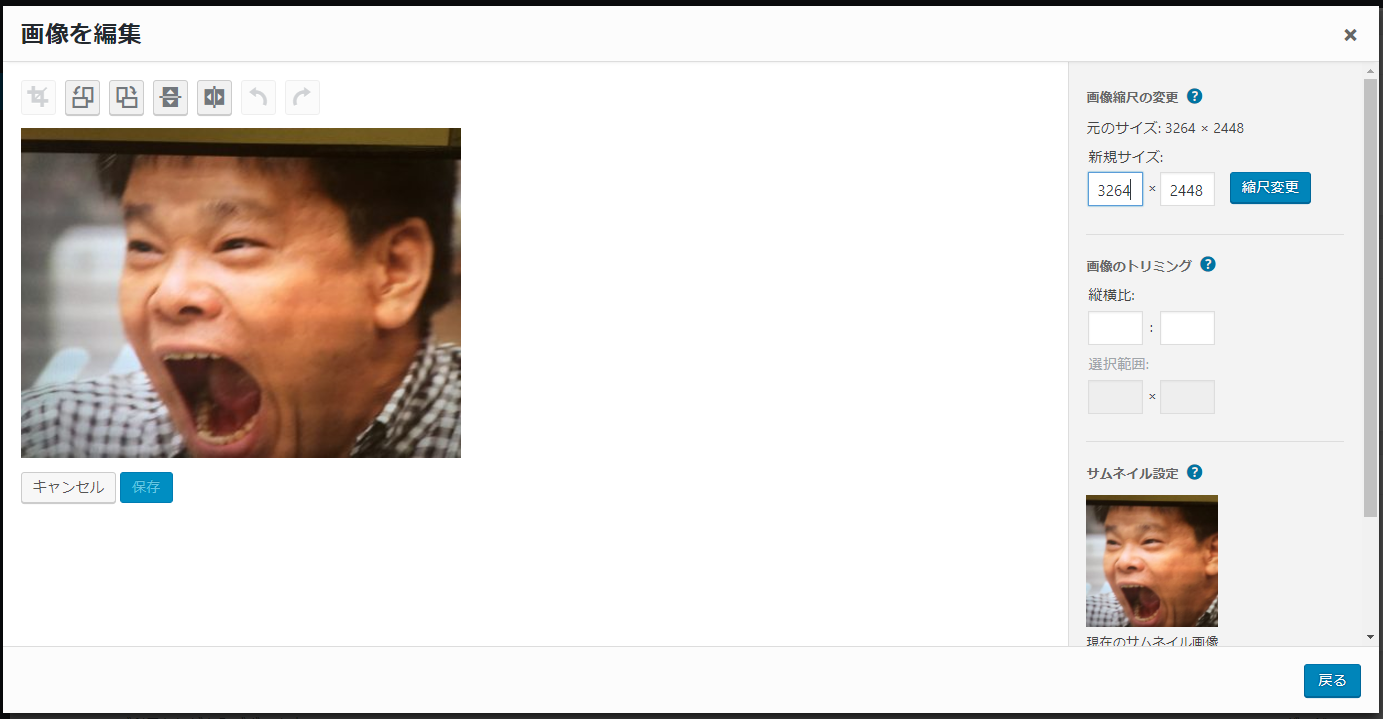
変更する画像が多い方もいると思いますが、一つずつしか変更できないです。
面倒ですが、1枚ずつ設定変更するしかないです。
私の場合は元が3264×2448だったので、横サイズの1桁目を削除して326としました。すると縦サイズも自動で変更されます。(縮尺比率が同じ値となるように自動縮小)
注意事項ですが、一度縮小すると元のサイズには戻せません。
元のサイズに戻せないということは、元の画像を保存していないということなので、画像の容量が減った証拠となるのです。
下記の通り、画像が小さくなりました。

右に画像サイズが表示されない場合
ダッシュボードのメディアから表示される画面で画像を見ていませんか?
ダッシュボードのメディアから表示される画面では、右に画像の詳細が表示されません。
上で紹介したように、新規投稿の「メディアを追加」ボタンからだと、画像の詳細が右に表示されます。
画像を選択するだけで、一瞬で画像サイズが把握できるので非常に便利です。
画像サイズを小さくする際は、必ず新規投稿のメディア追加ボタンからしてくださいね!